編輯:關於Android編程
先看效果:
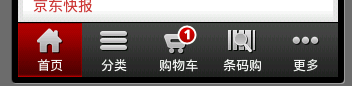
京東商城底部菜單欄
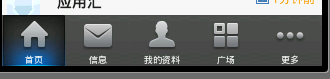
新浪微博底部菜單欄
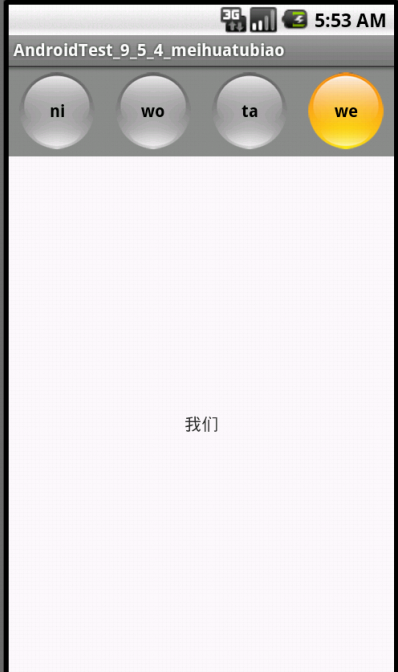
本次學習效果圖:
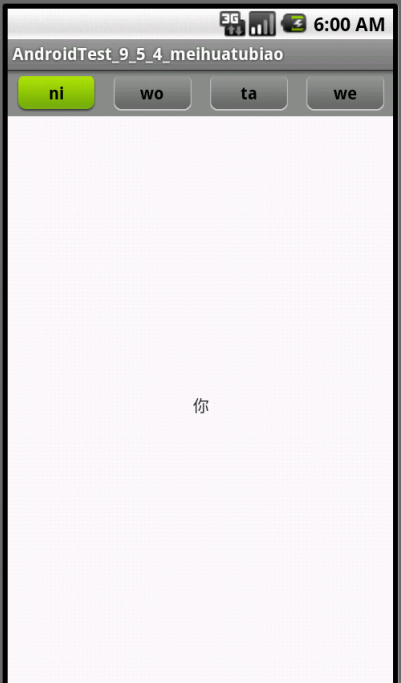
第一,主布局文件(啟動頁main.xml,位於res/layout目錄下)代碼
<?xml version="." encoding="utf-"?> <TabHost xmlns:android="http://schemas.android.com/apk/res/android" android:layout_width="fill_parent" android:layout_height="fill_parent" android:id="@+id/tabhost"> <LinearLayout android:id="@+id/linear" android:layout_width="fill_parent" android:layout_height="fill_parent" android:orientation="vertical"> <TabWidget android:id="@android:id/tabs" android:layout_width="fill_parent" android:layout_height="wrap_content"></TabWidget> <FrameLayout android:id="@android:id/tabcontent" android:layout_width="fill_parent" android:layout_height="fill_parent"> <LinearLayout android:id="@+id/tab" android:layout_width="fill_parent" android:layout_height="fill_parent" android:orientation="vertical"> <TextView android:id="@+id/tab_txt" android:layout_width="fill_parent" android:layout_height="fill_parent" android:gravity="center" android:text="你"/> </LinearLayout> <LinearLayout android:id="@+id/tab" android:layout_width="fill_parent" android:layout_height="fill_parent" android:orientation="vertical"> <TextView android:id="@+id/tab_txt" android:layout_width="fill_parent" android:layout_height="fill_parent" android:gravity="center" android:text="我"/> </LinearLayout> <LinearLayout android:id="@+id/tab" android:layout_width="fill_parent" android:layout_height="fill_parent" android:orientation="vertical"> <TextView android:id="@+id/tab_txt" android:layout_width="fill_parent" android:layout_height="fill_parent" android:gravity="center" android:text="他"/> </LinearLayout> <LinearLayout android:id="@+id/tab" android:layout_width="fill_parent" android:layout_height="fill_parent" android:orientation="vertical"> <TextView android:id="@+id/tab_txt" android:layout_width="fill_parent" android:layout_height="fill_parent" android:gravity="center" android:text="我們"/> </LinearLayout> </FrameLayout> </LinearLayout> </TabHost>
第二,創建顯示此TabWidget的布局tabmini.xml(位於res/layout目錄下)
<?xml version="." encoding="utf-"?> <RelativeLayout xmlns:android="http://schemas.android.com/apk/res/android" android:layout_width="fill_parent" android:layout_height="wrap_content" android:paddingTop="dp" android:paddingLeft="dp" android:paddingRight="dp" android:background="#CEC" > <TextView android:id="@+id/tab_label" android:layout_width="fill_parent" android:layout_height="wrap_content" android:layout_centerInParent="true" android:gravity="center" android:textColor="#" android:text android:background="@drawable/tabmini"/> </RelativeLayout>
第三,在drawable裡面創建一個selector,命名tabmini.xml,用來點擊TabHost的一個tab時TextView的變化
<?xml version="." encoding="utf-"?> <selector xmlns:android="http://schemas.android.com/apk/res/android" > <item android:state_selected="true" android:drawable="@drawable/add_managebg_down"/> <item android:state_selected="false" android:drawable="@drawable/add_managebg"/> </selector>
第四,java代碼,在Activity裡實現TabHost
package com.example.androidtest____meihuatubiao;
import android.app.Activity;
import android.os.Bundle;
import android.view.LayoutInflater;
import android.view.View;
import android.widget.TabHost;
import android.widget.TextView;
public class Main extends Activity {
@Override
protected void onCreate(Bundle savedInstanceState){
super.onCreate(savedInstanceState);
setContentView(R.layout.main);
View niTab=(View)LayoutInflater.from(this).inflate(R.layout.tabmini, null);
TextView niTxt=(TextView)niTab.findViewById(R.id.tab_label);
niTxt.setText("ni");
View woTab=(View)LayoutInflater.from(this).inflate(R.layout.tabmini, null);
TextView woTxt=(TextView)woTab.findViewById(R.id.tab_label);
woTxt.setText("wo");
View taTab=(View)LayoutInflater.from(this).inflate(R.layout.tabmini, null);
TextView taTxt=(TextView)taTab.findViewById(R.id.tab_label);
taTxt.setText("ta");
View weTab=(View)LayoutInflater.from(this).inflate(R.layout.tabmini, null);
TextView weTxt=(TextView)weTab.findViewById(R.id.tab_label);
weTxt.setText("we");
TabHost tabs=(TabHost)findViewById(R.id.tabhost);
tabs.setup();
tabs.addTab(tabs.newTabSpec("niTab").setContent(R.id.tab).setIndicator(niTab));
tabs.addTab(tabs.newTabSpec("woTab").setContent(R.id.tab).setIndicator(woTab));
tabs.addTab(tabs.newTabSpec("taTab").setContent(R.id.tab).setIndicator(taTab));
tabs.addTab(tabs.newTabSpec("weTab").setContent(R.id.tab).setIndicator(weTab));
}
}
以上內容是小編給大家分享的Android程序開發之自定義設置TabHost,TabWidget樣式,希望對大家有所幫助!
 Android--百度地圖之基礎地圖(三)
Android--百度地圖之基礎地圖(三)
開發者可利用SDK提供的接口,使用百度為您提供的基礎地圖數據。目前百度地圖SDK所提供的地圖等級為3-21級,所包含的信息有建築物、道路、河流、學校、公園等內容。 V3.
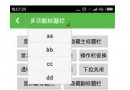 Android AndBase框架實現多功能標題欄(一)
Android AndBase框架實現多功能標題欄(一)
本文是針對AndBase框架學習整理的第一篇筆記,想要了解AndBase框架的朋友可以閱讀本文,大家共同學習。1.使用AndBase實現多功能標題欄AndBase框架內部
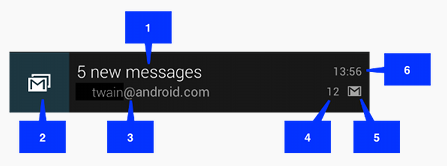 Android通知Notification詳解
Android通知Notification詳解
Notification的使用大體步驟:1、 獲取狀態通知欄管理2、 實例化通知欄構造器3、 設置NotificationCompat.Builder4、 設置Pendi
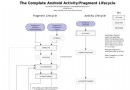 Android Activity Fragment 生命周期
Android Activity Fragment 生命周期
從開源項目中看到 這個,就不由自主的收藏了~